31 Oca 2024. YouTube Activate ile YouTube’u akıllı TV’niz üzerinden kullanın.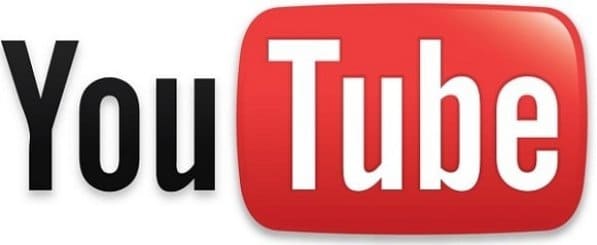 Popüler uygulama YouTube çok yararlı bir servis sağlıyor. Bu yazıda YouTube’tan beğendiniz videoları nasıl daha kolay seçip sonra nasıl televizyonda izleyeceğinizi anlatıyoruz, YouTube Activate hareketlerinizi çok kolaylaştırıyor, sadece menüden bir aktifleşme kodunu çıkartıp ayar yapmanız lazım.
Popüler uygulama YouTube çok yararlı bir servis sağlıyor. Bu yazıda YouTube’tan beğendiniz videoları nasıl daha kolay seçip sonra nasıl televizyonda izleyeceğinizi anlatıyoruz, YouTube Activate hareketlerinizi çok kolaylaştırıyor, sadece menüden bir aktifleşme kodunu çıkartıp ayar yapmanız lazım.
Akıllı TV’nizde, oyun konsolunuzda (PlayStation 4/5, Xbox One S/X) veya başka bir cihazda YouTube hesabınızda oturum açmak için:
- Cihazınızda YouTube uygulamasını açın ve Oturum aç öğesini seçin. Ekranda bir aktivasyon kodu görünecektir.
- Akıllı telefonunuzdaki, tabletinizdeki veya bilgisayarınızdaki tarayıcıda yt.be/activate adresine gidin.
- Cihazınızın ekranında görünen kodu girin ve Google Hesabınızda oturum açın.
Yt.be/activate, YouTube’u akıllı TV’ler, oyun konsolları gibi cihazlarda etkinleştirmek için kullanılan kısaltılmış bir bağlantıdır.
Bu rehber konularını hemen aşağıda bulabilirsiniz:
YouTube’u akıllı TV’nizde izleme
TV kodu kullanma. YouTube kodu TV’den nasıl alınır
YouTube Activate: televizyondan kodu giriyoruz
YouTube com activate: cep telefonundan kodu gönderiyoruz
YouTube com activate: konsoldan yansıtıyoruz
Youtube.com/activate nasl kulanılır
YouTube com Apple TV’yi etkinleştirme
Youtube.com/tv/activate veya yt.be/activate kodu girin
Kids.youtube.com/activate oturum açma ve hesap kurma
Chromecast’te YouTube’u Etkinleştirme
YouTube izlemek için AirPlay’i nasıl kullanabilirim?
YouTube’u akıllı TV’nizde izleme
Smart TV’de Android ya da iOS’tan video izlemek için resmi uygulamayı ücretsiz kullanabilirsiniz.
YouTube uygulaması nasıl kurulur
YouTube uygulaması Smart TV menüsünde resmi uygulama mağazısına gidilerek bulunabilir (Sony için Sony Select, Samsung için Samsung Apps, LG’de Samrt World, Philips’te App Gallery), aynı zamanda uygulama mobil cihazda da kurulmuş olmalıdır. Genel olarak Youtube uygulaması her hangi bir cihazda artık hazır bulunuyor ve menü ilk defa açtığınızda hemen onu görmelisiniz.
Smart TV özelliği bulunmayan televizyonda medya oynatacı gibi ek olanaklar kullanılarak YouTube izlenebilir. Mesela Chromecast oynatacı çok iyi bir alternatif olur, YouTube onun uygulamalarında dahildir. Şimdi cep telefonda YouTube kuralım, onu App Store ya da Google Play bulabilirsiniz. Sony PlayStation ve Xbox sahibi olan kendi mağazadan indirebilir da.
Sonra çok önemli bir adım atmalıyız – her bağlantacağımız cihazda YouTube hesabınıza girmeniz gerekir.
Yayınlama YouTube videolarını TV’nizde
 3. O mesaja basıp televizyonların liste çıkmalı, ordan sizin Smart TV seçip büyük ekranda video izlemeye balşlayabilirsiniz (AirPlay & Bluetooth kullanıyorsanız direk onu seçmeniz gerekiyor).
3. O mesaja basıp televizyonların liste çıkmalı, ordan sizin Smart TV seçip büyük ekranda video izlemeye balşlayabilirsiniz (AirPlay & Bluetooth kullanıyorsanız direk onu seçmeniz gerekiyor).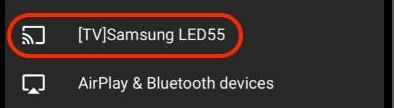 Şu anda büyük ekranda video yayınlaması başlamalıdır. Youtube Premium sahibi olanlar sevdiği video önceden indirip internetsiz telefonları, tabletlarından direk oynatabilir bile.
Şu anda büyük ekranda video yayınlaması başlamalıdır. Youtube Premium sahibi olanlar sevdiği video önceden indirip internetsiz telefonları, tabletlarından direk oynatabilir bile.- Televizyon’dan aktifleştirme kodu çıkartmak.
- TV’den alan kodu mobil cihaza girmek.
TV kodu kullanma. YouTube kodu TV’den nasıl alınır
YouTube arayüzü farklı TV modelleri için farklı görünebilir. Ancak menüde her zaman mobil cihazınız için bağlantı kodunu alabileceğiniz bir Ayarlar bölümü bulacaksınız. Aşağıdakileri yapın:
- TV’nizin akıllı menüsünden YouTube uygulamasını başlatın.
- Ayarlar’a, genellikle dişli simgesine gidin.
- “TV kodu ile bağlan” seçin, 12 rakamlı bir kodu çıkmalı. TV modelinizde bu seçenek mevcutsa, QR kodunu akıllı telefonunuzun kamerasıyla da tarayabilirsiniz. QR kodu yöntemi en hızlısıdır.
QR kodu bağlantı yöntemi şu anda en son YouTube uygulaması aygıt yazılımında yok. Muhtemelen 2021’in başından beri güncellenmemiş cihazlarda hala mevcut, ancak şu anda bu yöntemle bağlanmanın mümkün olup olmadığını kesin olarak söyleyemem. Her halükarda, elimde böyle bir cihaz yok ve bu nedenle bu yöntemi geçersiz sayıyorum.
Telefonda YouTube kodu nasıl girilir
YouTube videolarını akıllı telefon veya tablet aracılığıyla TV’nizde izlemek için aşağıdaki adımları izleyin:
- Telefonunuzdaki YouTube uygulamasını açın.
- Chromecast simgesine dokunun.
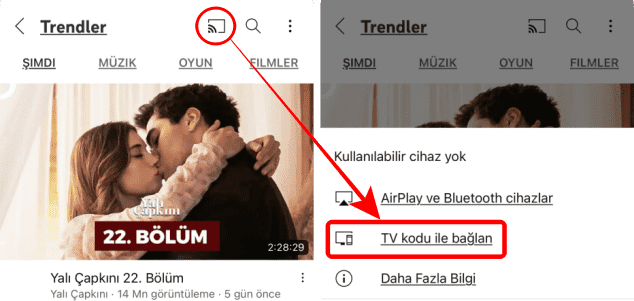
- “TV kodu ile bağlan” a dokunun ve kodu girin.
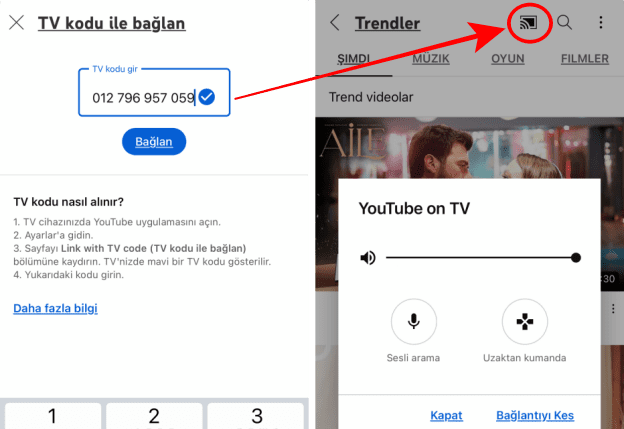
- Başarılı bağlantısının hakkında mesaj çıkmalıdır.
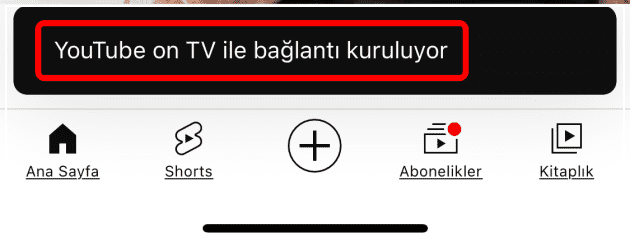
YouTube Activate: televizyondan kodu giriyoruz
Hadi başlayalım! Şimdi evde kullandığınız her hangi cihazdan seçtiğiniz bir videoyu TV ekranına yansıtacağız. Bunun için çok basit bir adım atmamız gerekiyor: aktifleşme kodunu bulup iki cihazımızın bağlantısını kurmak. Bu mucize kodu almanın birkaç yolu var!
- Önce televizyonda YouTube açıp hemen menüde “Ayarlar” düğmesini basıyoruz. Burada “TV ve Telefonu bağla – TV kodu ile bağlan” seçeneğini buluyoruz. Aktifleşme kodu orada gözükmeli.
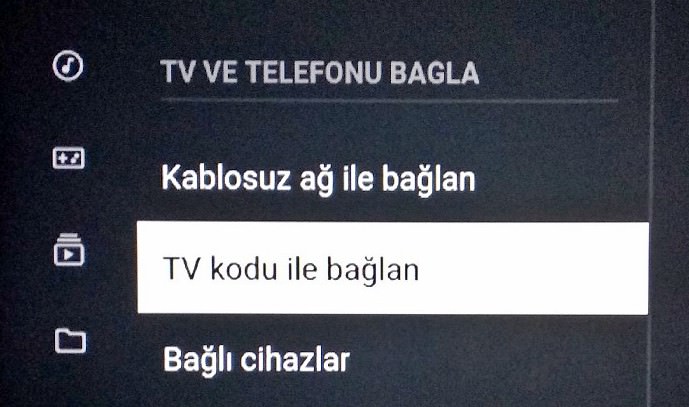
Şimdi kumandayı bırakıp bilgisayara geçelim. YouTube hesabınızı açıp menüde “YouTube TV adlı TV’ye bağlı” maddesini bulup tıklayın. Her şeyi doğru yaptıysanız açılan ekranda kod isteği göreceksiniz. Sonra kodu girip sadece “Bu TV’yi ekle” seçeneğini seçip işlemi tamamlıyoruz. Bu ayarları sadece bir defa yapıyoruz, televizyonda kayıt oluyor, her zaman yeni kodu girmemiz gerekmiyor.
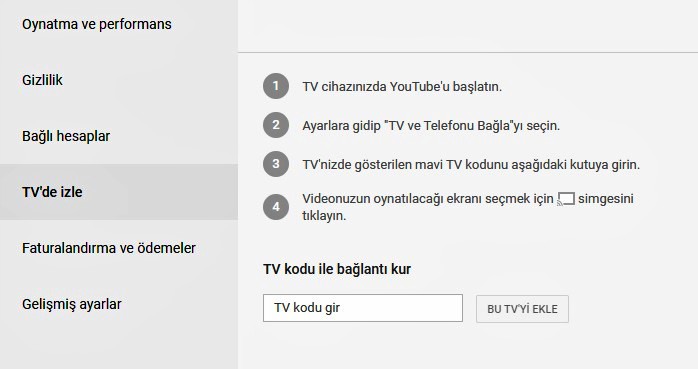
- Bağlantı kodunu başka bir şekilde almak mümkün: Youtube’te kumanda “Oturum aç“ oluşturmamız gerekiyor. O zaman aradığımız kod ekrana çıkacak. Şimdi bilgisayarda adres çubuğuna youtube.com/activate sitesine geçiyoruz, hesabımızı açıyoruz ve gözüken kodu giriyoruz. Sonra “Bu TV’yi ekle” seçip TVdeki Youtube bilgisayarınızın kontrol altında alıyorsunuz.
Adresi yazarken dikkatli olun, her hangi hatayla işlemi tamamlayamayacağız. Direkt buradan tıklayabilirsiniz https://youtube.com/activate
YouTube com activate: cep telefonundan kodu gönderiyoruz
Aynı servis Android telefonlarda da uygundur. Televizyondaki aktifleşme kodunu cep Youtube’e girip bağlantı kurabilirsiniz. Ne yapmak gerekiyor:
Ne yapmak gerekiyor:
- Menüde “TV ve Telefonu bağla” bölüme iniyoruz
- Cihazda YouTube açıp oturum açıyoruz
- “TV’de izeyin” tıklayıp “TV kodu ile bağlantı kurun” seçeneğine basıyoruz
- Aktifleşme kodunu girip “Bağlan” seçiyoruz
YouTube com activate: konsoldan yansıtıyoruz
Konsol sahipleri, mevcut yazılım sayesinde video barındırmaya da bağlanabilirler. Videoları PS3, PS4, PS5, Xbox 360, Xbox One, Nintendo Switch, Wii U’da izleyebilirsiniz. Yapılandırmayı yüklemeniz gerekecektir:
- Program simgesine tıklayın.
- Ayarlar ve Giriş bölümüne gidin.
- “Giriş “e tıklayın. Kod ekranda görünecektir.
- Bilgisayarınızdaki tarayıcıyı etkinleştirin ve www.youtube.com/activate bağlantısına tıklayın.
- Ekranda gösterilen karakterleri satıra girin. Kod onaylanmalıdır.
Cihazın sadece ingilizce menüsü varsa aktivasyon çok kolaydır. En önemlisi şifreyi hatasız şekilde girmek!
Youtube.com/activate nasl kulanılır
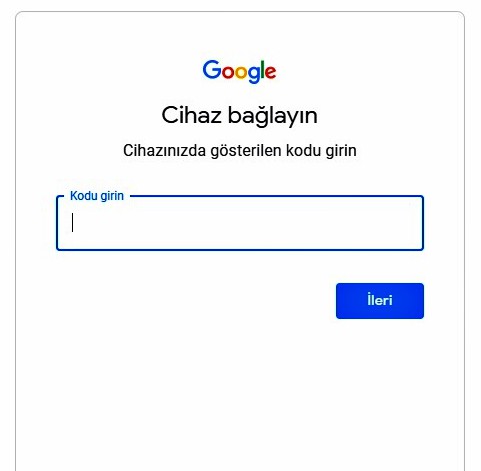
YouTube com Apple TV’yi etkinleştirme
Apple TV’nize bir YouTube uygulaması kaydetmek o kadar da zor değil, ancak aşağıda ele alınacak birkaç önemli nüans var. YouTube’u medya oynatıcınıza yükleyelim ve programın tüm avantajlarına erişelim!
 Hedefimize ulaşmanın iki ana yolu vardır.
Hedefimize ulaşmanın iki ana yolu vardır.
- YouTube’u başka bir mobil cihaz kullanarak Apple TV ile eşleştirin.
- Apple TV’de yüklü YouTube’u bilgisayar üzerinden bağlayın.
YouTube için düzenli olarak yeni ve kullanışlı özellikler getiren güncellemeler olduğunu unutmayın: film önizlemesi, akış, hızlı arama vb. Uygulama, 4K formatı için en iyi kodekleri sağlar ve hizmetin kullanıcıları, yavaş tamponlama nedeniyle videonun yavaşlaması veya donmasıyla karşılaşmazlar.
YouTube ve Apple TV’yi başka bir mobil cihazla nasıl eşleştirebilirim
1. Apple TV’nizde hala Youtube yoksa, indirmek için iyi bir zaman, resmi App Store’da programın kurulumunu sorunsuz bir şekilde bulacaksınız.
2. Cep telefonunuzun (tablet veya dizüstü bilgisayar) TV ile aynı yönlendirici üzerinden Wi-Fi’ye bağlı olduğundan emin olun.
3. YouTube’u kullanmaya devam etmek için doğru hesabı seçin ve erişim bilgilerinizi girin. Bir sonraki bağlantıda, sadece adınızla bir simge seçmeniz gerekir.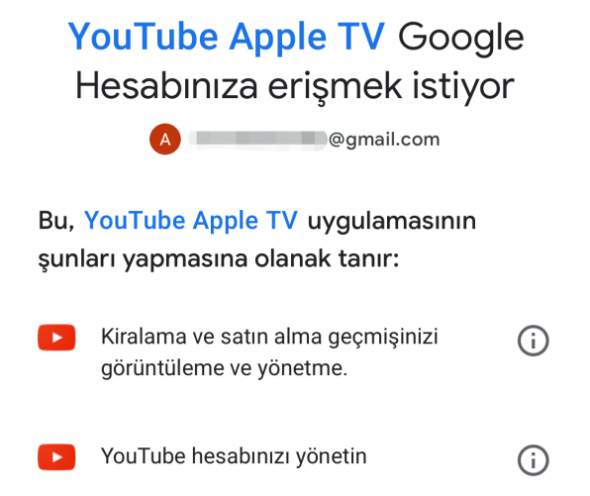 Hepsi bu! İyi işti! Şimdi aynı şeyi sabit bilgisayardan yapmaya çalışalım.
Hepsi bu! İyi işti! Şimdi aynı şeyi sabit bilgisayardan yapmaya çalışalım.
Apple TV’de yüklü Youtube bilgisayar üzerinden nasıl bağlanır
1. Apple TV’de Youtube uygulamasını açın ve orada hesabınıza giriş yapın;
2. Şimdi bilgisayar tarayıcısında bağlantıyı açın https://youtube.com/activate bu yöntem diğer cihazlar için de geçerlidir;
3. Açılan sayfa bir kullanıcı adı ve şifre isterse, hesapta oturum açın;
4. Google Hesap erişim sayfasını görmeli, bilgilerinizi girmeli ve yetkilendirmelisiniz. Birden fazla hesabınız varsa, Youtube profilinizle ilişkili hesabı seçmeniz gerekir, aksi takdirde Google işlemi sonlandırmaz;
5. Yetkilendirildikten sonra, daha önce Youtube’dan doğrudan Apple TV’ye aldığınız bir etkinleştirme kodu istenir;
6. Son adım erişime izin vermektir, ardından hemen uygulamada bir onay mesajı göreceksiniz!
Youtube.com/tv/activate veya yt.be/activate kodu girin
TV’nizi YouTube hesabınıza youtube.com/tv/activate adresindeki bir tarayıcıyla veya daha kısa ve kullanışlı bir bağlantı olan yt.be/activate ile de bağlayabilirsiniz. Bir uygulamada birden fazla hesap kullanmak ve bunlar arasında geçiş yapmak mümkündür.
- Telefonunuzdaki veya bilgisayarınızdaki tarayıcıyı başlatın ve youtube.com/tv/activate veya yt.be/activate adresine gidin. Tüm seçenekler çalışır.
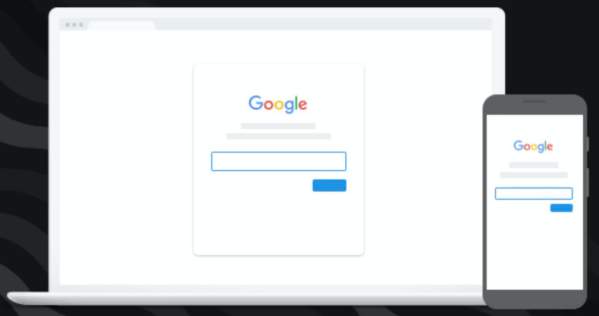 2. Açılan sayfada, cihazda belirtilen kodu giriyoruz. Resimdeki kod sadece bir örnektir, başka bir kodunuz olmalıdır.
2. Açılan sayfada, cihazda belirtilen kodu giriyoruz. Resimdeki kod sadece bir örnektir, başka bir kodunuz olmalıdır.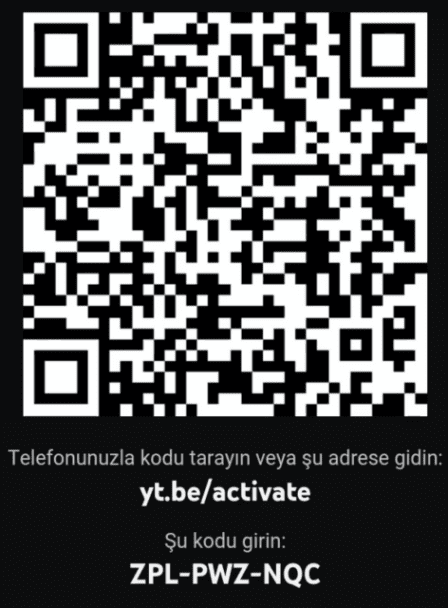 3. Google Hesabınızda oturum açın.
3. Google Hesabınızda oturum açın.
Kids.youtube.com/activate oturum açma ve hesap kurma
YouTube Kids genç izleyiciler için yaratıldı, büyük bir video koleksiyonunun güvenli ve rahat görüntülenmesi için tüm koşullara sahip oldular (eğitim, eğlence, konular farklı). YouTube Kids, çocuk içerikli YouTube’un ayrı bir sürümü olan bir uygulamadır, yaş sınırı yoktur. İlgilendiğiniz parametreleri dikkate alarak videoları aramak için geniş bir otomatik filtre listesi sağlanmıştır, öneriler, izleyicilerden ve uzmanlardan gelen geri bildirimler için bir derecelendirme sistemi vardır. Uygulamanın koleksiyonuna girmek için kanalların ve videoların aile izleme kriterlerine uygun olması gerekir. Ana olanlar izleyicileri gelişmeye teşvik etmek, yeni şeyler öğretmek, çevrelerindeki dünyaya ilgiyi teşvik etmektir. Kısıtlamalara sahip içerik yasaklanmıştır. Videolar otomatik algoritmalar kullanılarak kontrol edilir, bazı içerikler manuel olarak incelenir. Birçok açıdan, kullanıcı değerlendirmelerinin sonuçları, popülerliği kullanılarak listeler oluşturulmuştur.
Uygulamanın koleksiyonuna girmek için kanalların ve videoların aile izleme kriterlerine uygun olması gerekir. Ana olanlar izleyicileri gelişmeye teşvik etmek, yeni şeyler öğretmek, çevrelerindeki dünyaya ilgiyi teşvik etmektir. Kısıtlamalara sahip içerik yasaklanmıştır. Videolar otomatik algoritmalar kullanılarak kontrol edilir, bazı içerikler manuel olarak incelenir. Birçok açıdan, kullanıcı değerlendirmelerinin sonuçları, popülerliği kullanılarak listeler oluşturulmuştur.
Önerilen videolar, arama ve tarama geçmişlerine göre seçilir. Ana YouTube Kids koleksiyonundan videolar koleksiyona dahil edilir. Sistem, şikayetlerin yapıldığı veya engellendiği içeriği hesaba katmaz. Önerilerin listesi otomatik olarak oluşturulacak, uzmanlar bunu kontrol etmeyecek. Cihazınızda yüklü olan uygulamadaki seçim, çocuğun tercihleri oluşturulduktan sonra derlenecektir.
YouTube Kids’in ayrı bir sitesi var – www.youtubekids.com. Ayrıca içerik tabletlerden, telefonlardan, konsollardan, akıllı TV’den de kullanılabilir.
Kids youtube com activate hesabını yapılandırma
1. Siteye git www.youtubekids.com.
2. “Ben ebeveynim” düğmesine tıklayın. 3. Doğum yılınızı belirtin ve Gönder düğmesine tıklayın.
3. Doğum yılınızı belirtin ve Gönder düğmesine tıklayın. 4. Videoyu izleyin ve İleri düğmesine tıklayın.
4. Videoyu izleyin ve İleri düğmesine tıklayın. 5. Sizinkini belirtin gmail.com mektupları.
5. Sizinkini belirtin gmail.com mektupları.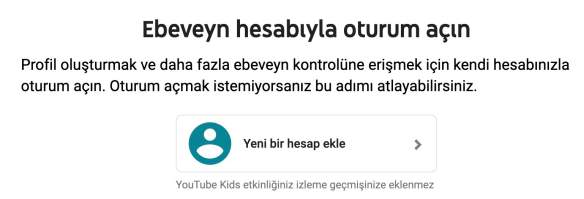 6. Anlaşmayı kabul edin.
6. Anlaşmayı kabul edin.
7. Belirtilen posta kutusundan şifreyi girin ve ”İleri” düğmesine basın.
Ardından, bir profil oluşturmanız ve içeriği özelleştirmeniz gerekir. Bebeğin doğumunun adını, yaşını ve ayını girmeniz gerekecektir. Bu bilgiler yalnızca siz ve çocuğunuz tarafından görülecektir. Ardından isterseniz avatarınızı değiştirebilir ve “İleri” düğmesine basabilirsiniz.
Yaş bilgilerinizi girdikten sonra YouTube Kids, çocuğunuz için video kategorisini otomatik olarak algılar. Ardından içerik arama özelliğini etkinleştirebilirsiniz. Bu, çocuğun herhangi bir videoyu izleyebileceği anlamına gelir. Yukarıdaki işlevi devre dışı bırakırsanız, youtube kids uzmanları tarafından test edilen kanallardan videolar sağlanacaktır.
Ebeveyn ayarlarını değiştirmek için YouTube Kids ayarlarında bir erişim kodu belirtebilirsiniz. YouTube çocuk uygulamasının resmi web sitesinden indirilmesi gerekiyor https://www.youtube.com/intl/tr/kids.
YouTube Kids bir hesaba nasıl giriş yapılır
Yapılandırılmış bir YouTube Kids hesabınız varsa, profili hemen Tv’nizle senkronize edebilirsiniz.
Bunun için iki adım atmamız gerekecek:
1. Tarayıcıyı telefonunuzda veya bilgisayarınızda başlatalım ve bağlantıyı takip edelim kids.youtube.com/activate.
2. Tv’deki “YouTube Kids” uygulamasında elde edilen 8 haneli kodu girelim.
Chromecast’te YouTube’u Etkinleştirme
YouTube’u Chromecast’te etkinleştirmek gerekli değildir, çünkü yetkilendirme doğrudan mobil cihazınız tarafından gerçekleştirilir. YouTube içeriğini yayınlamak için Chromecast cihazınızı kullanacağız. Akış işlevi, yalnızca Chromecast cihazlarıyla değil, YouTube’u destekleyen tüm Akıllı TV’ler ve oyun konsollarıyla da çalışır.
- Chromecast’i ve mobil cihazı aynı Wi-Fi ağına bağlayın.
- Cihazınızda YouTube’u açın ve Yayın düğmesine dokunun.

- Cihaz listesinden Chromecast’inizi seçin.
- Artık videoları ve TV filmlerini doğrudan TV’nize gönderebilirsiniz.
YouTube izlemek için AirPlay’i nasıl kullanabilirim?
Aşağıdaki adımları izleyin:
- YouTube uygulamasını açın.
- İzlemek istediğiniz içeriğe dokunun.
- Oynat’a dokunun.
- AirPlay simgesine dokunun. Ekranın en üstünde.
- Kullanmak istediğiniz Apple TV’yi seçin. Bağlandığınızda AirPlay simgesinin rengi değişir.
Hala çalışmıyor mu? Bu Apple AirPlay sorun giderme ipuçlarını deneyin:
- Apple TV’nizin TV’nize bağlı olup olmadığını kontrol edin.
- YouTube yüklü iOS aygıtınızın ve Apple TV’nizin aynı Wi-Fi ağına bağlı olduğundan emin olun.
YouTube com/pair
Bu bağlantı https://youtube.com/pair kullanımdan kaldırılmıştır ve artık YouTube tarafından desteklenmemektedir. Bu bağlantıya tıklamak sizi yardım bölümüne götürecektir.
Şimdi bu konuda tam bilginiz var, her hangi mobil cihazı TVdeki Youtube’ye bağlayabilirsiniz.
